win10系统电脑HdMi连接显示器字体显示虚不清楚的处理步骤
发布日期:2019-08-05 作者:win10纯净版 来源:http://www.wp10.cc 复制分享
今天和大家分享一下win10系统电脑HdMi连接显示器字体显示虚不清楚问题的解决方法,在使用win10系统的过程中经常不知道如何去解决win10系统电脑HdMi连接显示器字体显示虚不清楚的问题,有什么好的办法去解决win10系统电脑HdMi连接显示器字体显示虚不清楚呢?小编教你只需要1、设置分辨率。2、打开显卡控制中心。就可以了;下面就是我给大家分享关于win10系统电脑HdMi连接显示器字体显示虚不清楚的详细步骤::
1、设置分辨率。
你的显示器的屏幕物理分辨率是多少,电脑中就将显示分辨率设置为多少。可以从显示器说明手册中进行查找。比如你的显示器最佳(最大)屏幕分辨率是1920*1080,电脑中就将显示分辨率设置为1920*1080。
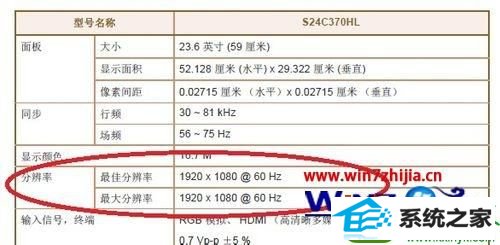
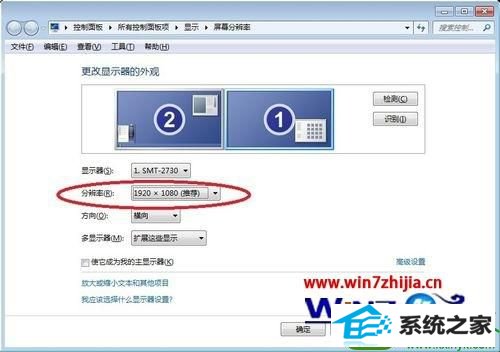
2、打开显卡控制中心。
将“缩放选项”设置为“过扫描(全扫描,欠扫描,全屏显示)”,将“色彩像素格式”设置成RGB 4:4:4全色彩,如下图。
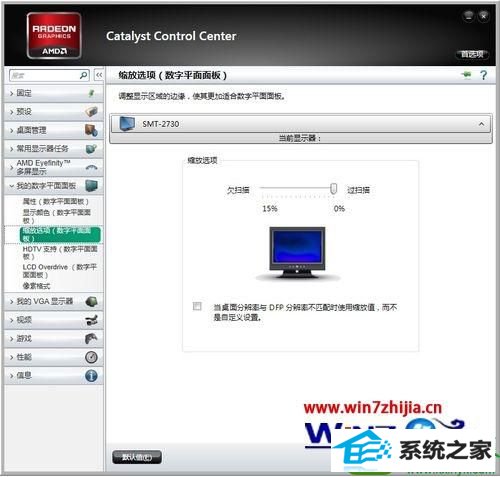
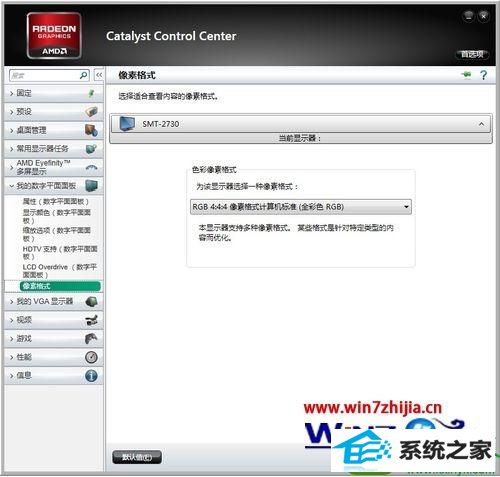
3、设置扫描模式。
将显示器的设置也改为过扫描(全扫描,欠扫描,全屏显示),这样就可以做到点对点显示。
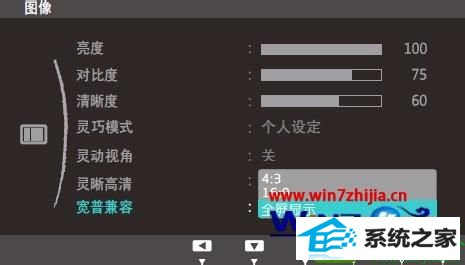
4、把清晰度(sharpness)调整到0。
其他一些影响图像显示清晰度的设置也需要关掉,比如数字降噪等等。也可以适当降低对比度和亮度,根据个人喜好调整色温或者颜色设置等,以达到更好的效果。
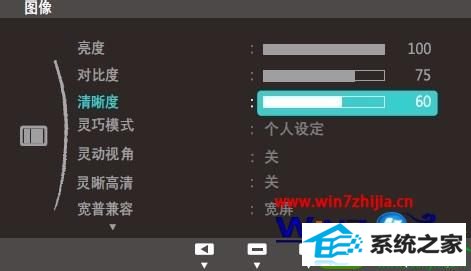
关于win10系统下电脑HdMi连接显示器字体显示虚不清楚如何解决就给大家介绍到这边了,有遇到这样情况的用户们可以采取上面的方法步骤来解决吧。
相关推荐:
- 雨木林风重装系统
- 橙子装机卫士
- 老毛桃装机大师
- 宏碁一键重装系统
- 屌丝win8系统下载
- 木风雨林装机大师
- 蜻蜓win7系统下载
- 小马装机大师
- 小米装机助理
- 韩博士装机卫士
- 深度技术装机管家
- 系统基地u盘启动盘制作工具
- 大地xp系统下载
- 系统基地装机卫士
- 电脑公司win7系统下载
- 黑云细说win10系统电脑文件损坏报错导致无法进入系统的办法【图文】
- 番茄家园教你win8系统打开软件提示Activex部件不能创建对象的技巧
- 怎么安装win7(21H1)升级
- 微软发布win7 Build 17107更新:调整更新时电源管理状态的详细步
- 帮您还原win8系统Macromedia Flash8界面显示异常的的技巧
- 快速解答win10系统ie10浏览器滚动栏有黑线的技巧
- win10系统麦克风总是自动调节音量的操作教程
- win公文包如何用?告诉你电脑里的公文包如何用
- Microsoft为何在win 7中重新启用Cortana功能
- [已处理]win7开机黑屏没有任何显示
- win10系统打开服务提示错误1068依赖服务或组无法启动的教程
- 大师教您win10系统提示“无法删除文件:无法读源文件或磁盘”的方案
- 深度技术处理win10系统补丁KB31616410更新缓慢的问题
- 3gpp怎么转mp3_win10 64位系统将3gpp格式文件转换为Mp3格式办法
- win10系统灰鸽子病毒的危害和清理的解决教程
- 技术编辑解决win10系统开启自动连接无线网络的教程
- 谷歌正在开发新功能:未来win7系统或可使用谷歌账户进行登录的修
- win10系统打开Adobe Audition提示“Adobe Audition 找不到所支持的音
- 小马教你win10系统更新显卡驱动之后导致出现花屏现象的步骤
- 老司机帮你win10系统电脑总弹出你的电脑遇到问题需要重新启动的方案
- 电脑公司解答win10系统剑网三卡机的问题
- 大神演示win8系统u盘无法删除文件夹提示目录不是空的的的步骤
- 大师修复win10系统打开游戏后音乐声音会变小的教程
- [已处理]win7开机黑屏没有任何显示
- win10系统安装搜狗输入法后不能用的操作教程
- 小编修复win8系统文件夹共享按钮是灰色不可用的方案
- win10系统内置诊断工具解决电脑音箱没有声音的解决步骤

